Vkladanie a úprava tabuliek v Word môže výrazne zdokonaliť tvoje dokumenty. Či už ide o jednoduché zoznamy alebo komplexné výpočty - s správnym ovládaním vytvoríš jasnú a štruktúrovanú prezentáciu svojich údajov. V tejto príručke sa dozvieš, ako efektívne využívať a prispôsobiť tabuľky v programe Word.
Najdôležitejšie zistenia
- Tabuľky môžeš vytvárať rôznymi spôsobmi - od jednoduchých po komplexné tabuľky v Exceli.
- Existuje mnoho možností na nastavenie rozloženia a štruktúry svojich tabuliek.
- Integráciou s Excelom môžeš priamo v programe Word vykonávať výpočty a analýzy údajov.
Krok za krokom návod
Krok 1: Vytvorenie tabuľky
Pre vloženie tabuľky do svojho dokumentu v programe Word prejdi na “Vložiť” a potom vyber “Tabuľka”. Uvidíš rôzne možnosti na rýchle prispôsobenie veľkosti tabuľky.
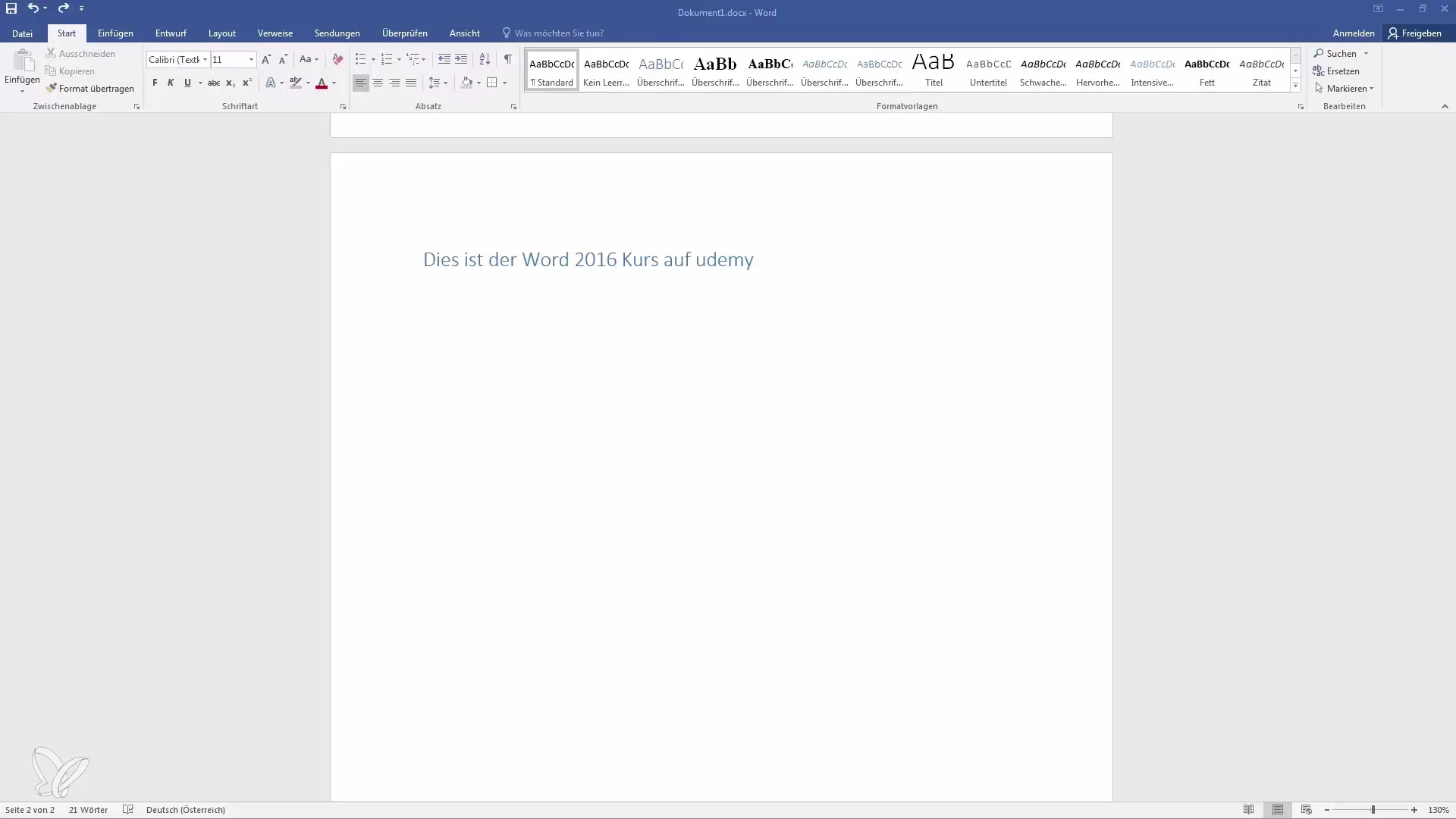
Tu pomocou malých políčok určíš, koľko stĺpcov a riadkov potrebuješ. Máš možnosť vytvoriť tabuľku maximálne s rozmernosťami 10 x 8 políčok. Ak potrebuješ špecifický počet stĺpcov a riadkov, môžeš tiež vybrať možnosť “Vložiť tabuľku”.
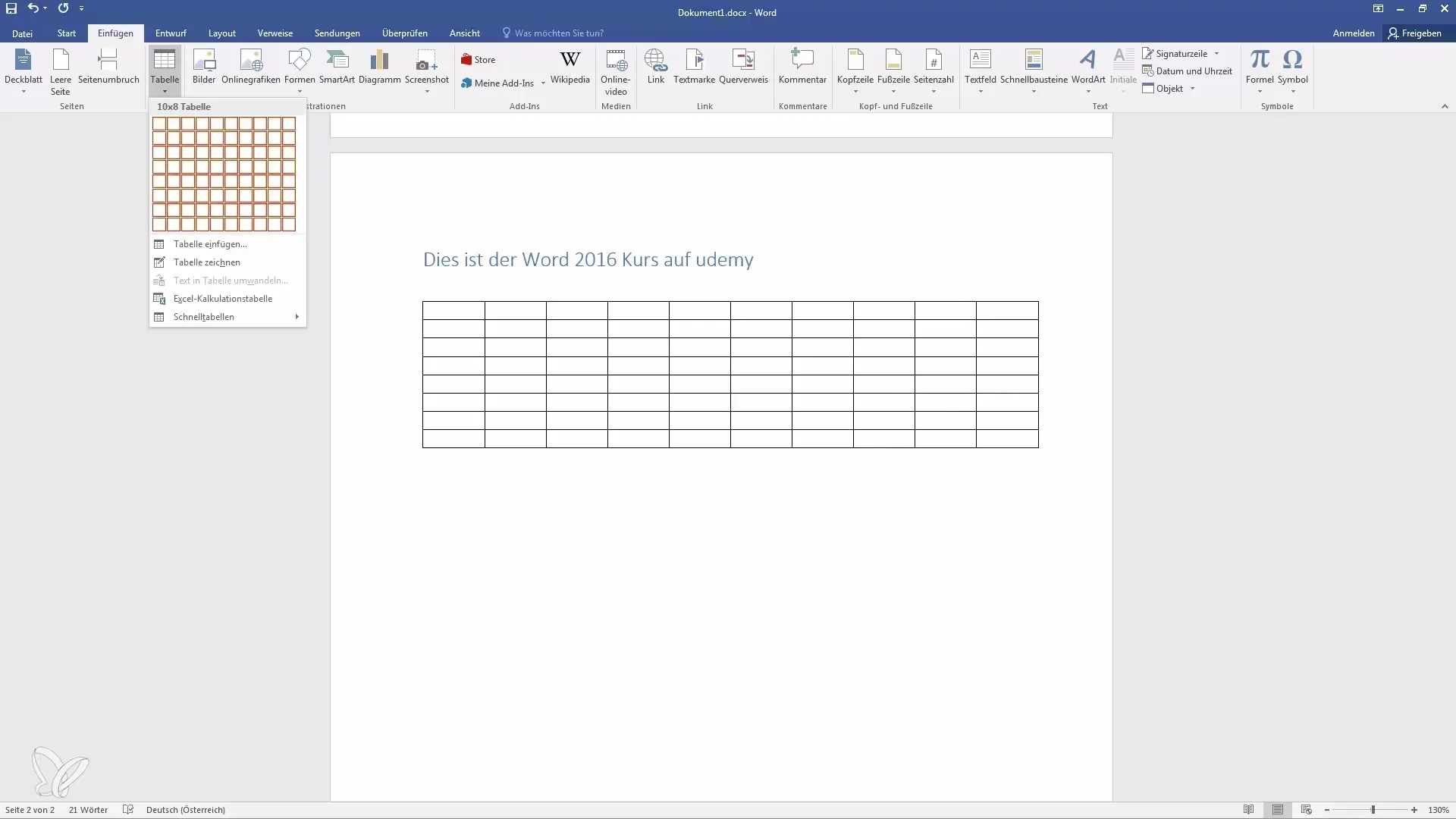
Krok 2: Kreslenie tabuľky
Ak chceš vytvoriť individuálnejšiu tabuľku, môžeš si vybrať možnosť “Kreslenie tabuľky”. Dáva ti slobodu dizajnovať tabuľku podľa svojich predstáv tým, že jednoducho nakreslíš požadované oblasti.
Na vymazanie už vloženej tabuľky môžeš kliknúť na príslušný symbol vedľa tabuľky a odstrániť ju.
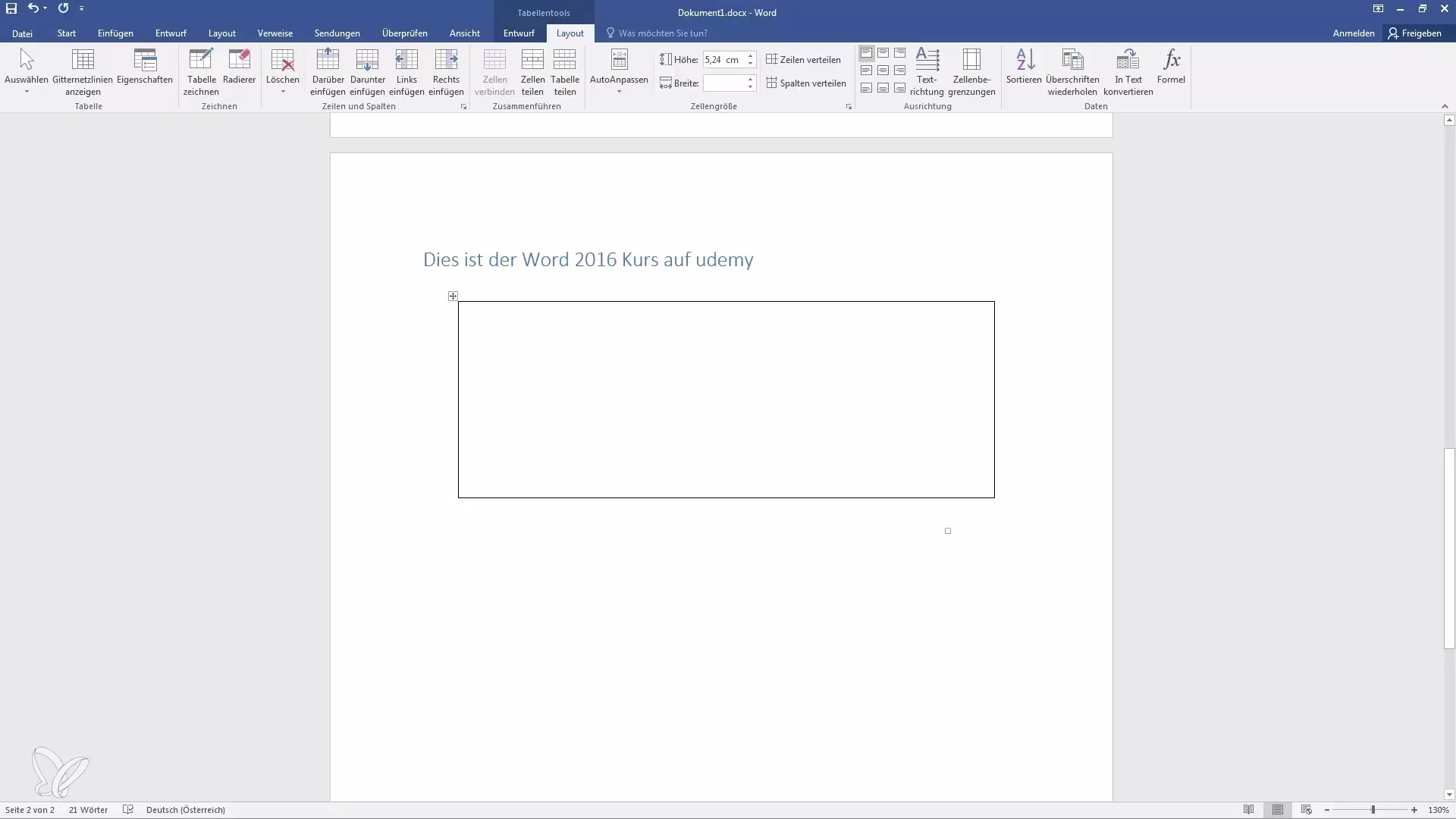
Krok 3: Vloženie tabuliek z Excelu
Ak chceš vykonávať výpočty alebo organizovať údaje v excelovom prostredí, prejdi na “Tabuľky” a zvoľ možnosť “Vložiť excelovú tabuľku”. Týmto otvoríš excelové okno v rámci svojho dokumentu v programe Word.

Tu môžeš zadať potrebné údaje. Po zadaní hodnôt môžeš použiť excelové funkcie ako súčet na analýzu svojich údajov. Zmeny môžeš robiť tiež tak, že klikneš na tabuľku a otvorí sa excelová aplikácia.
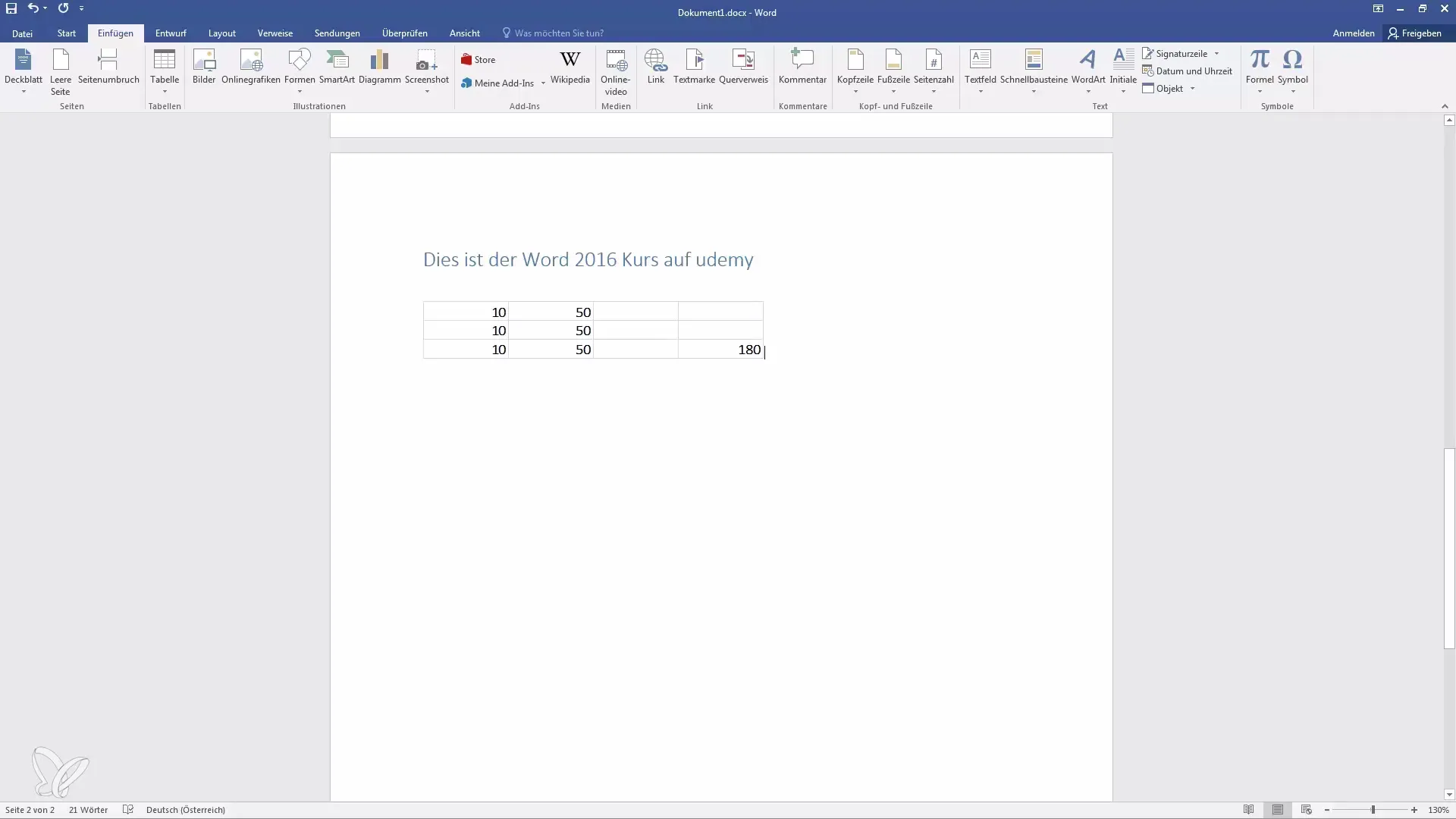
Krok 4: Použitie Rýchlych tabuliek
Word ponúka aj možnosť použiť predformátované “Rýchle tabuľky”. Vyber možnosť “Rýchle tabuľky” z karty Tabuľky a dozvieš sa viac o ponúkaných šablónach.
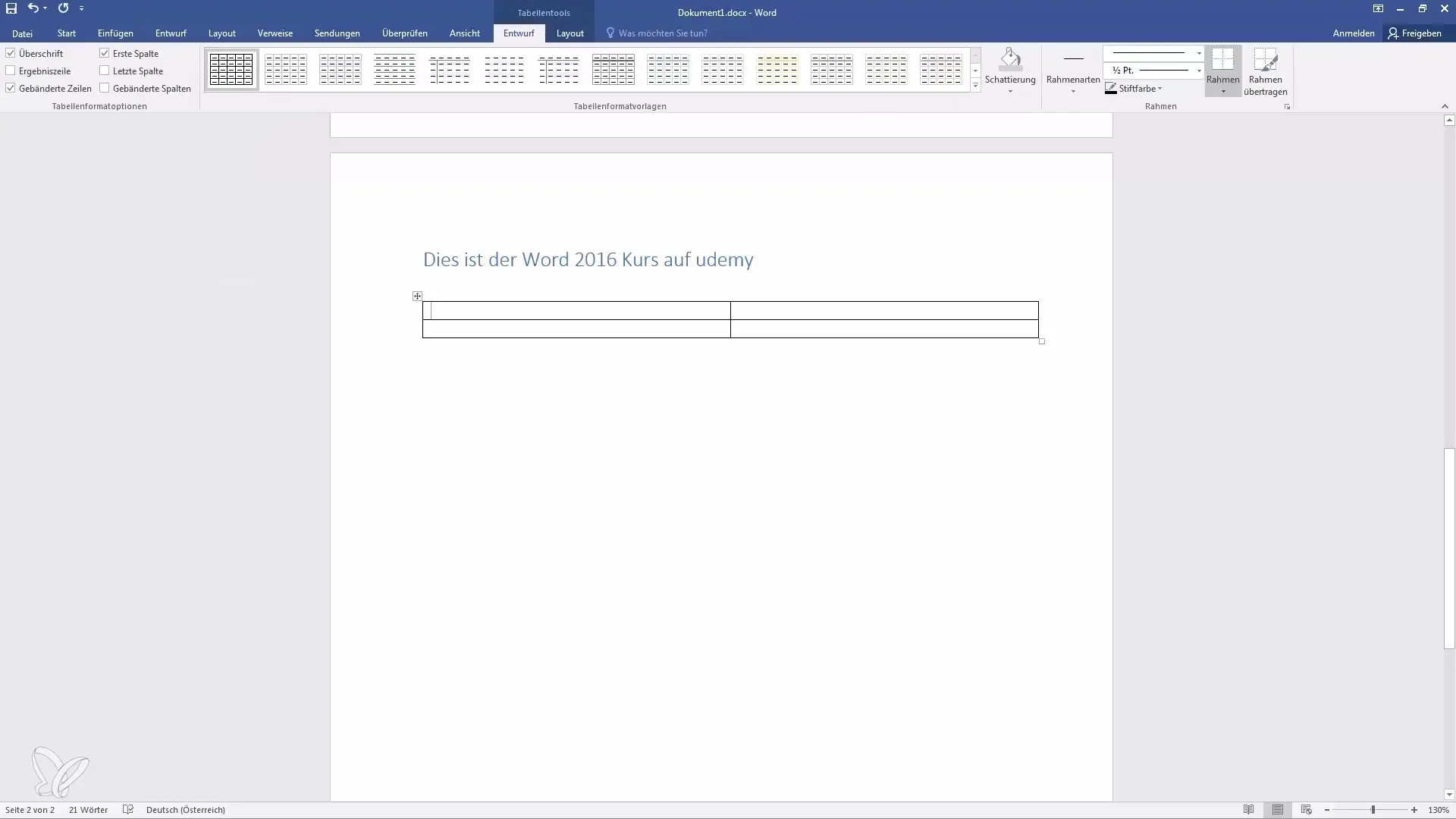
Tieto šablóny sú užitočné, ak rýchlo chceš využiť tabuľku existujúcich formátov, napríklad pre kalendáre alebo zoznamy.
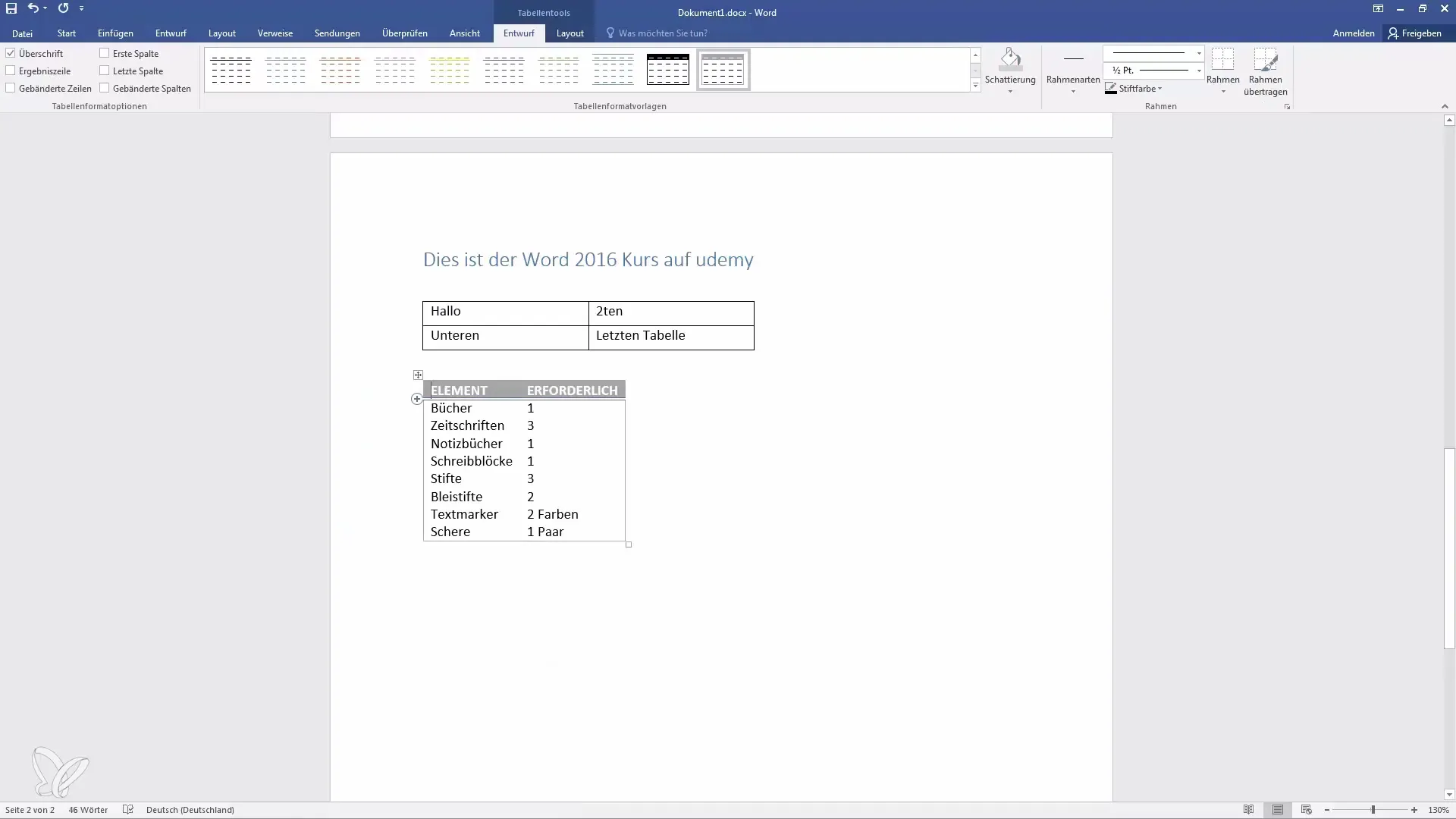
Krok 5: Navrhovanie tabuľky
Keď už máš vloženú tabuľku, môžeš ju prispôsobiť. Klikni na “Nástroje tabuliek”, zvoľ možnosť “Návrh” a prispôsob farby a štýly svojej tabuľky.
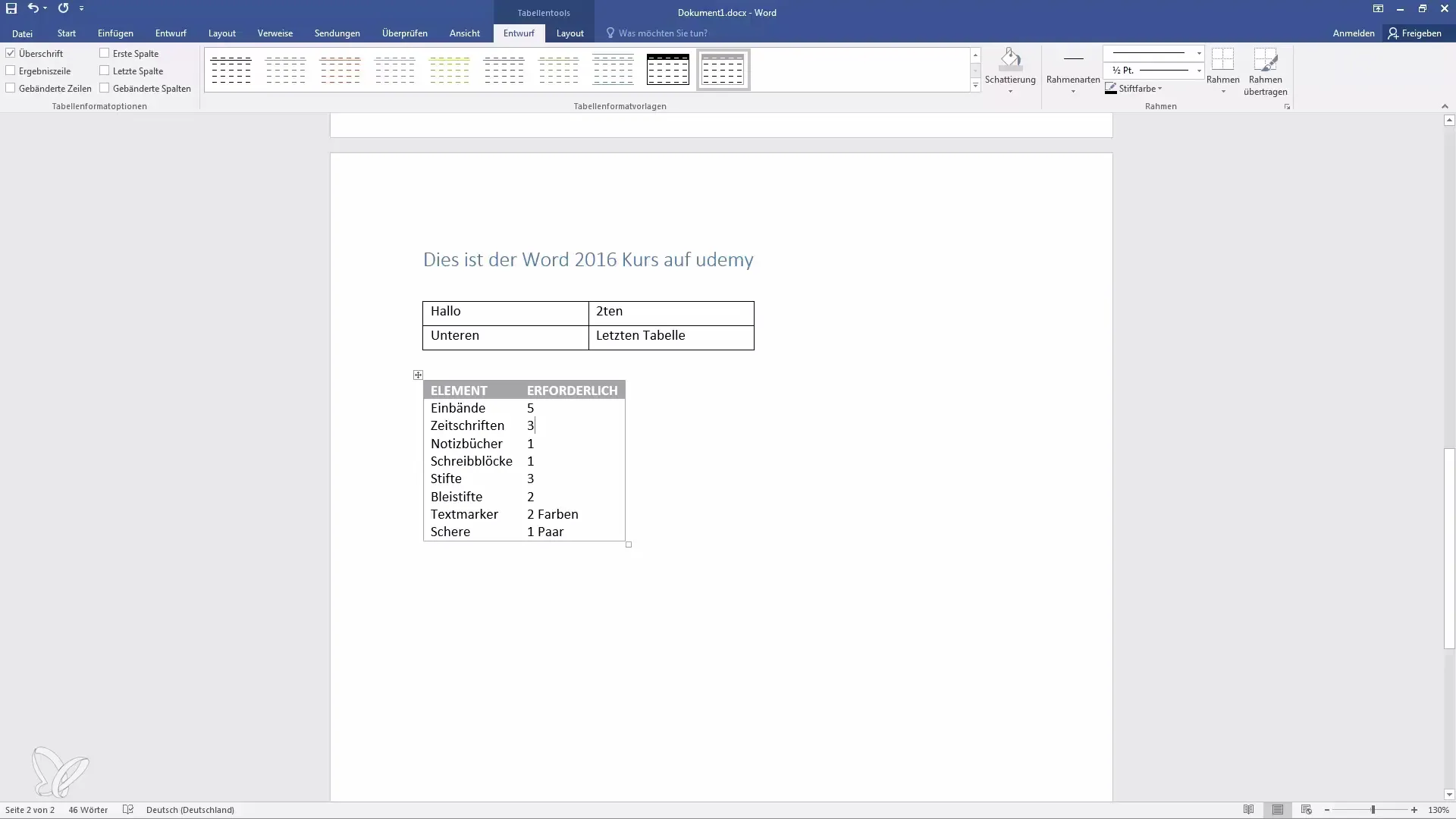
Môžeš upraviť záhlavia, integrovať ďalšie údaje alebo pridať dizajnové prvky ako súčty.
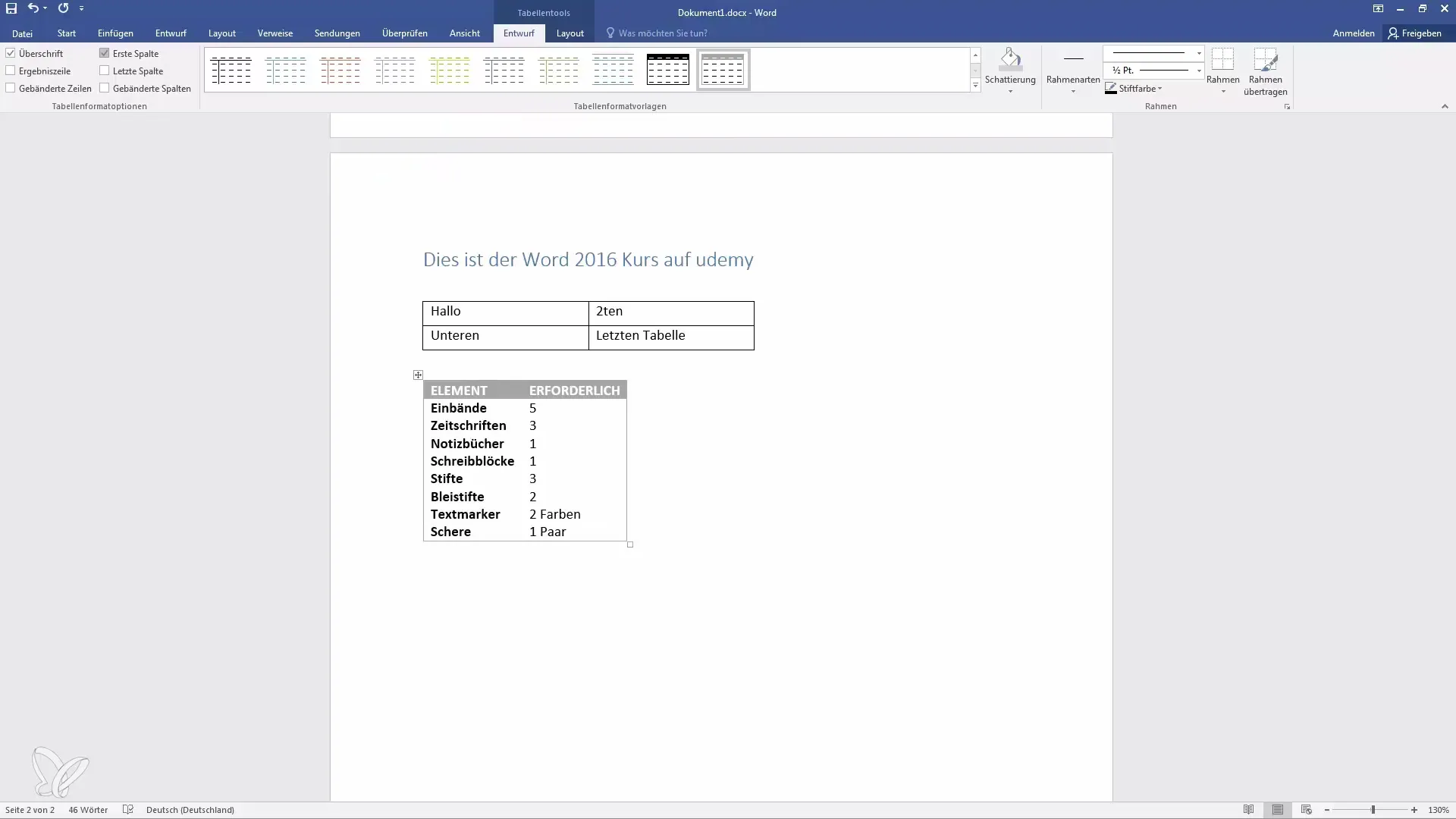
Krok 6: Prispôsobenie rámca tabuľky
Môžeš vytvoriť alebo prispôsobiť rámce okolo svojich tabuliek tým, že označíš požadované bunky a vyberieš štýl rámu.
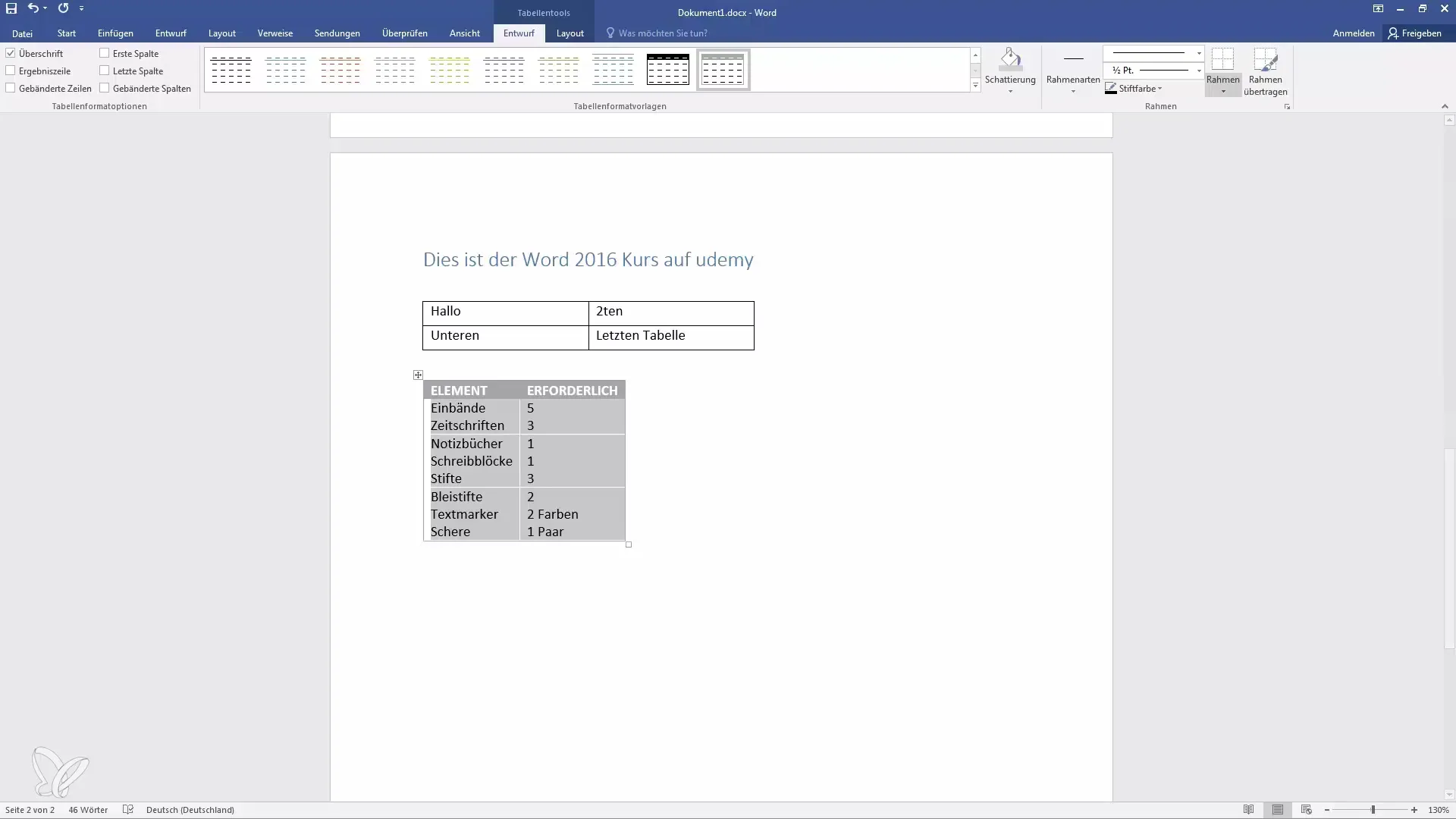
Takto budú tvoje tabuľky atraktívnejšie a profesionálnejšie. Pre využitie celkovej šírky dokumentu môžeš šírku tabuľky automaticky prispôsobiť alebo manuálne upraviť.
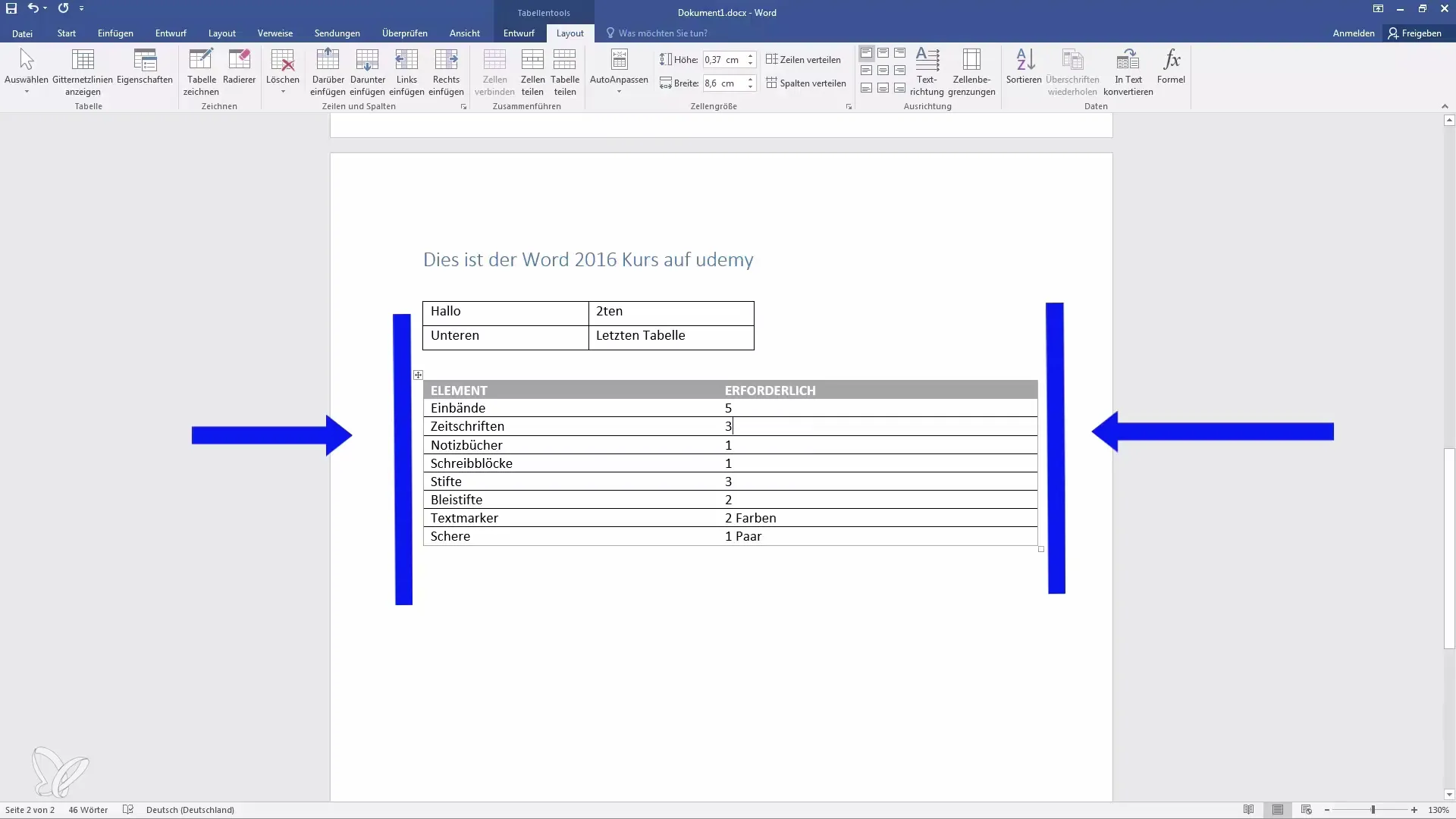
Krok 7: Vloženie alebo odstránenie riadkov a stĺpcov
Na pridanie ďalších riadkov alebo stĺpcov choď do „Nástroje tabuľky“, označ riadky alebo stĺpce a vyber príslušnú funkciu „vložiť“.
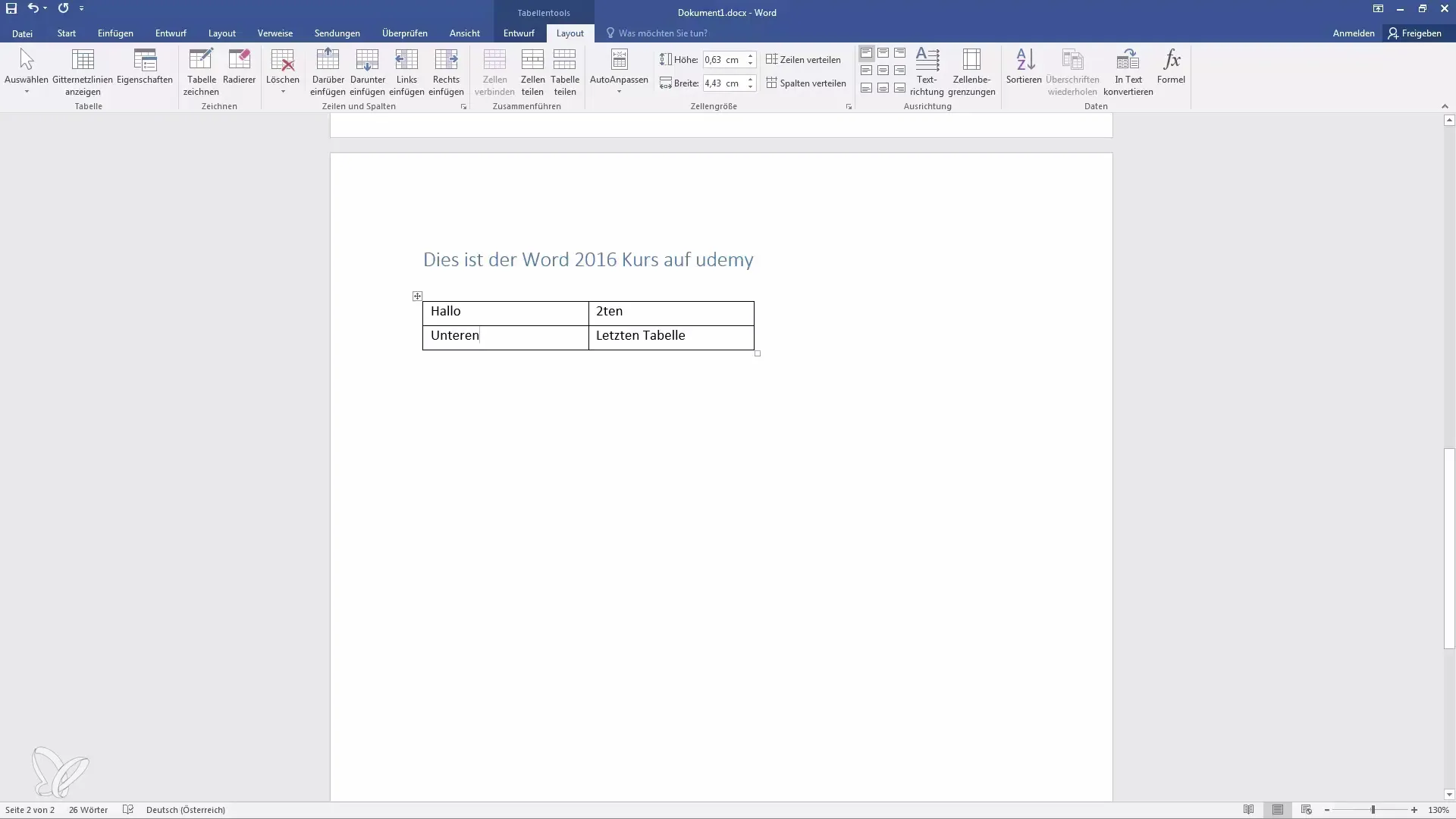
Takto môžeš flexibilne reagovať na potreby tvojho dokumentu.
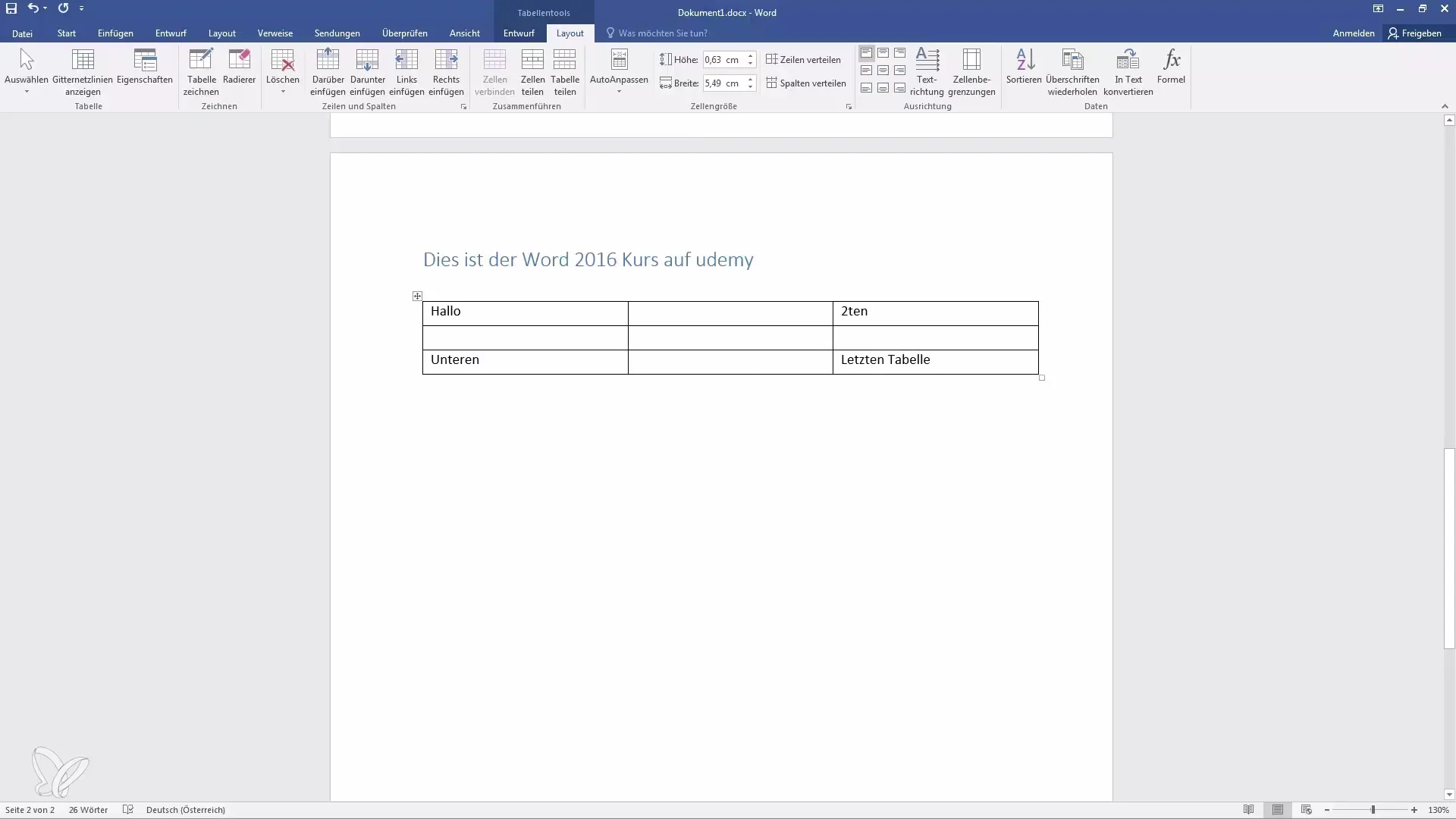
Krok 8: Využívanie formátov
V tabuľkách môžeš tiež prispôsobiť rôzne písma a odsekové štýly, aby si prispôsobil vzhľad tabuľky svojmu štýlu.
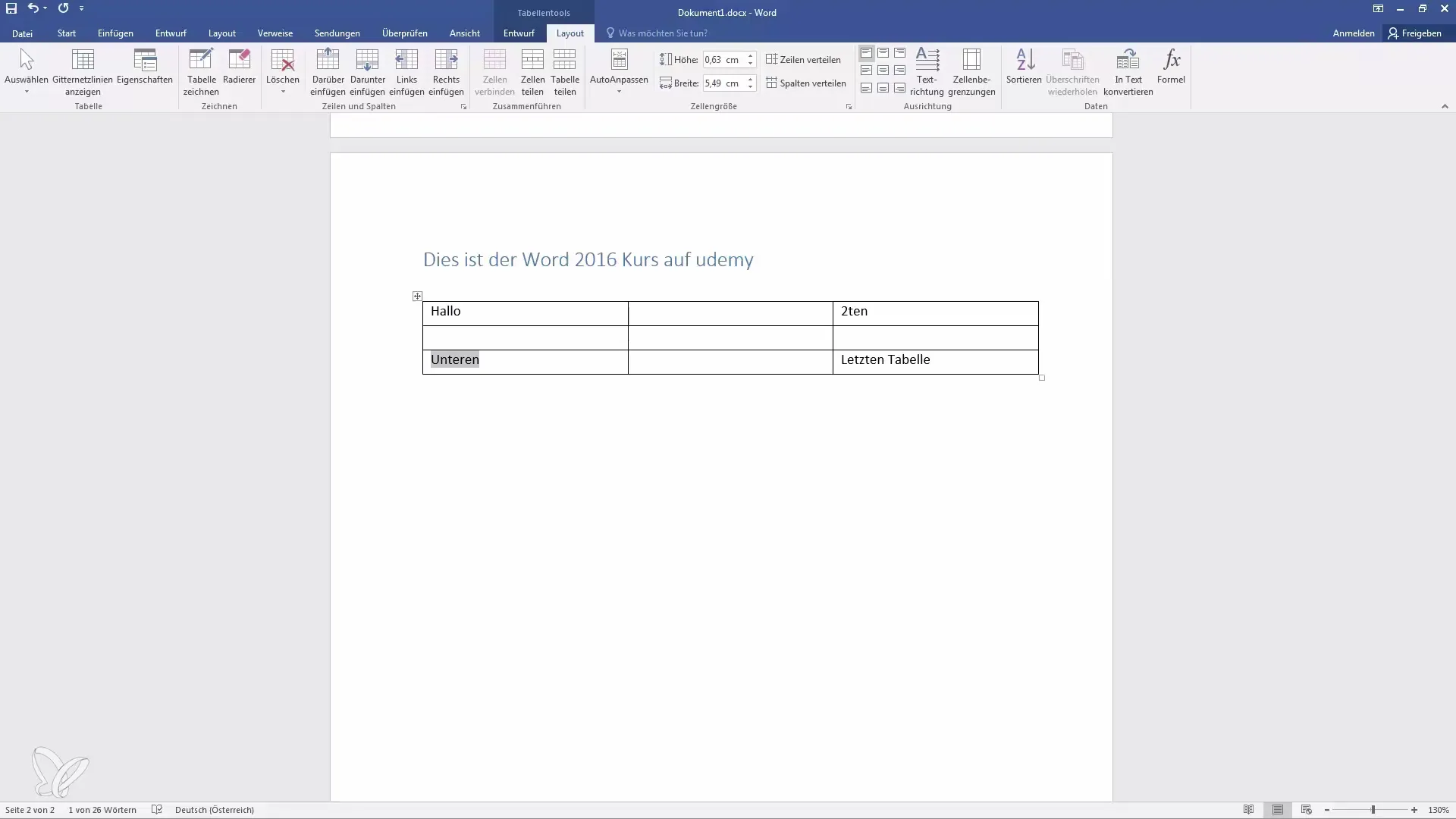
Zhrnutie
V tomto návode si sa naučil(a) všetky dôležité informácie o vložení, úprave a odstránení tabuliek v aplikácii Word. Či už sú to jednoduché tabuľky alebo integrované výpočty z Excelu, týmito krokmi upravíš svoje dokumenty prehľadne a profesionálne.
Často kladené otázky
Ako vložím tabuľku do Wordu?Choď do „Vložiť“ a vyber „Tabuľka“, aby si vložil(a) tabuľku.
Môžem vložiť tabuľky z Excelu do Wordu?Áno, môžeš vložiť tabuľku z Excelu na vykonávanie výpočtov v rámci tvojho dokumentu v aplikácii Word.
Ako upravím rozloženie tabuľky?Použi „Nástroje tabuľky“ a vyber „Návrh“, aby si upravil(a) rozloženie svojej tabuľky.
Ako pridám riadky alebo stĺpce?Označ požadovaný riadok alebo stĺpec a choď do „Nástroje tabuľky“, aby si zvolil(a) „vložiť“.
Môžem použiť preddefinované tabuľky?Áno, Word ponúka možnosť „Rýchle tabuľky“ s prednastavenými formátmi, ktoré môžeš použiť.


